GPS坐标是一对可以精确定位世界上任何地点的数字。 有时,您可能需要以其他人发送给您的 GPS 坐标的形式到达某个地点,或者您可能需要向其他人提供您所在紧急情况的最准确位置。 因此,了解如何 在 Google 地图中输入并查找 GPS 坐标。 本文向您展示了如何在计算机和移动设备上执行此操作。 掌握方法后,您将获得更顺畅的导航体验。

- 第 1 部分. 什么是 GPS 坐标
- 第 2 部分:如何在 Google 地图中输入和查找 GPS 坐标
- 第 3 部分:额外提示:更改您的 GPS 坐标
- 第 4 部分:GPS 坐标 Google 地图常见问题解答
第 1 部分. 什么是 GPS 坐标
GPS 坐标是一对数字,可以告诉您您在地球上的位置。 它包括纬度和经度。
纬度线与赤道平行,起始于赤道 0 度。 当您从赤道向北时,您使用正数(或用“N”表示北),当您向南时,您使用负数(或用“S”表示南)。
经度显示东西方向,从本初子午线 0 度开始。 当您从本初子午线向东走时,您使用正数(或后跟“E”表示东),当您向西走时,您使用负数(或后跟“W”表示西)。
由于它在定位世界上任何地方的精确度很高,因此了解如何在 Google 地图中使用它非常重要,这样您就可以轻松找到别人发送给您的地点或通过使用 GPS 告诉别人您所在的确切位置坐标。
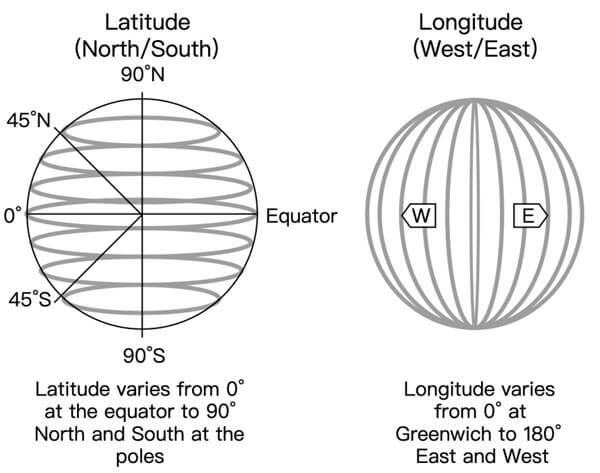
第 2 部分:如何在 Google 地图中输入和查找 GPS 坐标
您可以在计算机和手机上的 Google 地图中输入和获取 GPS 坐标。 本部分向您展示如何做到这一点。 在我们开始学习这些步骤之前,您应该知道 Google 地图仅支持 3 种格式。 如果输入的格式错误,您将无法找到正确的位置。
十进制度:十进制数
示例:40.7128、-74.0060
度、分和秒:度、分、秒以及方向(N、S、E、W)
Example: 40°42'46.08"N 74°0'21.60"W
度和十进制分:纬度和经度的度数(带小数分钟)
示例:40 42.768、74 0.360
如何在计算机上的 Google 地图中输入和查找 GPS 坐标
只需 3 步即可在计算机上的 Google 地图中输入 GPS 坐标,非常简单易懂。
在MyCAD中点击 软件更新 google.com/地图,谷歌地图的官方网站。 找到左侧的搜索框。
将您的 GPS 坐标粘贴到其中,然后按 输入 或点击 搜索 图标。
地图上会出现一个红色图钉,您可以放大和缩小以更清楚地看到它所在的位置。
完成上述步骤后,您应该知道如何输入坐标了。 当寻找只有 GPS 坐标的地点时,它非常有帮助。
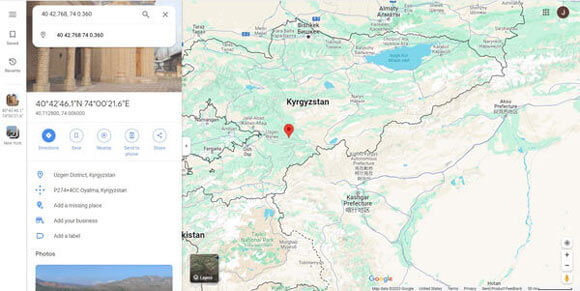
接下来,让我们了解当您有计算机时如何在 Google 地图中查找并获取 GPS 坐标。
打开 谷歌地图 网站: google.com/地图.
通过直接在地图上查找或输入地址并搜索来找到您想要获取 GPS 坐标的地点。
右键单击该位置,会弹出一个窗口。 第一行中的数字是您的 GPS 坐标。 单击它们,底部会出现一条通知,告诉您它们已复制到剪贴板。
看到通知后,您就已经获得了坐标,可以将它们粘贴到其他地方。 也可以分享后 获取您当前的位置.
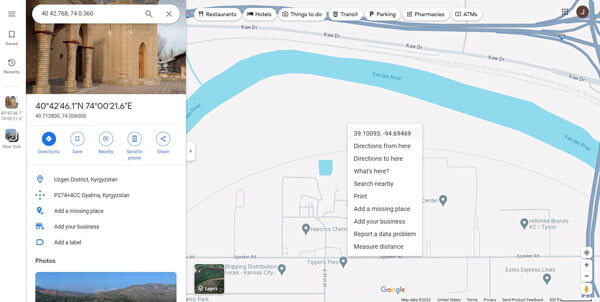
如何在移动设备上的 Google 地图中输入和查找 GPS 坐标
对于使用移动设备的用户,请按照以下步骤在 Google 地图中输入 GPS 坐标。
打开 谷歌地图 应用程序。
您可以在屏幕顶部看到搜索框。 在其中输入 GPS 坐标。
搜索它,它会告诉你这个地方在哪里。
按照上述步骤,您可以通过输入坐标来查找地点。
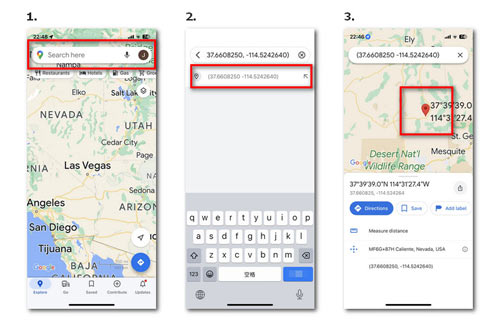
以下是使用移动设备时在 Google 地图中查找 GPS 坐标的步骤。
运行 谷歌地图 应用程序。
触摸并按住该位置。
地图上会出现一个红色图钉。 您可以在屏幕底部找到 GPS 坐标。 单击它们以复制到剪贴板。
完成所有步骤后,您可以获得 GPS 坐标并将其粘贴到其他位置。
谷歌地图也对你有帮助 分享你的位置 与你的朋友一起。
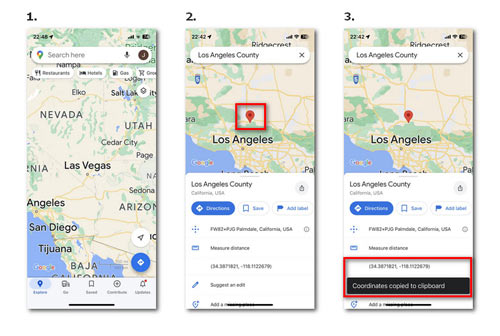
第 3 部分:额外提示:更改您的 GPS 坐标
GPS 坐标以准确的方式显示您所在的位置。 如果没有可用的物理地址,尤其是在农村地区,通过共享 GPS 坐标可以很方便地找到地点。 然而,共享真实的 GPS 坐标可能会导致隐私问题。 有时您不希望其他人知道您的真实位置,或者您可能需要使用虚拟 GPS 坐标来制定路线计划。 在这些情况下,您可以尝试使用可以更改 GPS 坐标的便捷工具, Apeaksoft iPhone 位置转换器.

4,000,000+ 下载
请按照以下步骤修改 GPS,以保护您的隐私或在玩游戏时获得更多乐趣。
下载并安装它。 在您的计算机上运行它。
点击 Start 开始。 使用 USB 数据线将 iPhone 连接到电脑。

有四个选项供您选择。 如果您只需要更改 GPS 坐标,您可以选择 修改位置 在左侧。 输入地址或直接点击地图上的地点,点击 确认修改,然后点击 移动.

您还可以使用其他三种模式来制定路线计划,因为该工具可以模拟 GPS 运动。 选择您想要的速度。 然后点击 开始移动.
总之,如果您想要修改 GPS 坐标,本指南中提供的步骤可以帮助您实现这一目标。

第 4 部分:GPS 坐标 Google 地图常见问题解答
我可以在地图上绘制 GPS 吗?
是的。 打开 Google 地图并找到该地点。 右键单击它会弹出一个窗口,然后单击 GPS 坐标进行复制。
我可以在没有互联网的情况下获取 GPS 坐标吗?
是的。 GPS 依赖卫星而不是互联网。 因此,您无需互联网即可获取 GPS 坐标。
我可以在没有通信服务的情况下将手机用作 GPS 吗?
是的。 GPS无需通信服务即可工作。 由于大多数手机都有内置 GPS,因此您可以将其用作 GPS,无需服务。
结论
文章分享 如何在 Google 地图中获取和查找 GPS 坐标 在计算机和移动设备上。 当您想要找到没有名字的地方或在紧急情况下需要帮助时,这些技能会很有帮助。 此外,我们向您推荐 Apeaksoft iPhone Location Changer,因为 GPS 坐标是私有的,您可以选择更改它们,或者您可能需要它来进行更灵活的用途,例如玩 AR 游戏 Pokémon GO。 使用 Apeaksoft iPhone Location Changer 开始探索更多内容,这是一个您不容错过的更改 GPS 的便捷工具。



 iPhone数据恢复
iPhone数据恢复 iOS系统恢复
iOS系统恢复 iOS数据备份和还原
iOS数据备份和还原 iOS录屏大师
iOS录屏大师 MobieTrans
MobieTrans iPhone转移
iPhone转移 iPhone橡皮擦
iPhone橡皮擦 WhatsApp转移
WhatsApp转移 iOS解锁
iOS解锁 免费HEIC转换器
免费HEIC转换器 iPhone 位置转换器
iPhone 位置转换器 Android数据恢复
Android数据恢复 损坏Android数据提取
损坏Android数据提取 Android数据备份和还原
Android数据备份和还原 手机转移
手机转移 数据恢复工具
数据恢复工具 蓝光播放器
蓝光播放器 Mac清洁卫士
Mac清洁卫士 DVD刻录
DVD刻录 PDF 转换
PDF 转换 Windows密码重置
Windows密码重置 手机镜
手机镜 视频转换器旗舰版
视频转换器旗舰版 视频编辑
视频编辑 屏幕录影大师
屏幕录影大师 PPT到视频转换器
PPT到视频转换器 幻灯片制作
幻灯片制作 免费视频转换器
免费视频转换器 免费屏幕录像机
免费屏幕录像机 免费HEIC转换器
免费HEIC转换器 免费视频压缩器
免费视频压缩器 免费的PDF压缩器
免费的PDF压缩器 免费音频转换器
免费音频转换器 免费录音机
免费录音机 免费视频木工
免费视频木工 免费图像压缩器
免费图像压缩器 免费背景橡皮擦
免费背景橡皮擦 免费图像升频器
免费图像升频器 免费水印去除剂
免费水印去除剂 iPhone屏幕锁
iPhone屏幕锁 拼图魔方
拼图魔方





